| 如何在WPS/Office中自动生成目录和图表目录 | 您所在的位置:网站首页 › wps引用目录 › 如何在WPS/Office中自动生成目录和图表目录 |
如何在WPS/Office中自动生成目录和图表目录
|
一、自动生成目录 1、首先将自己文档中待自动生成目录的标题标明为几级标题。 WPS中操作如下:点击“引用”,然后将所有级别的标题在“目录级别”中“刷一遍”,即选中标题后再点击一下“目录级别”中的对应级别(1、2、3级……),注意要将所有标题“刷”一遍。 二、自动生成图表目录 1、选中对应图表按下图顺序操作 点击“确定”即可。 |
【本文地址】
公司简介
联系我们
 Office中操作如下:点击“引用”,然后将所有级别的标题在“添加文字”中“刷一遍”,即选中标题后再点击一下“引用——>添加文字”中的对应级别(1、2、3级……),注意要将所有标题“刷”一遍。
Office中操作如下:点击“引用”,然后将所有级别的标题在“添加文字”中“刷一遍”,即选中标题后再点击一下“引用——>添加文字”中的对应级别(1、2、3级……),注意要将所有标题“刷”一遍。  2、将光标定位到要生成目录的地方。
2、将光标定位到要生成目录的地方。 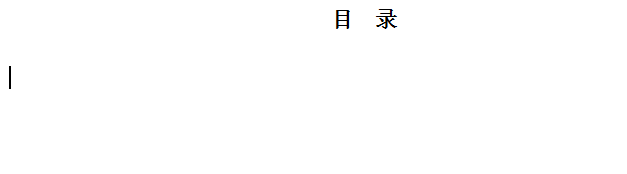 3、点击“引用”下的“目录”,可以选择自动目录或自定义目录,后者需要点击确定,此时目录生成。
3、点击“引用”下的“目录”,可以选择自动目录或自定义目录,后者需要点击确定,此时目录生成。 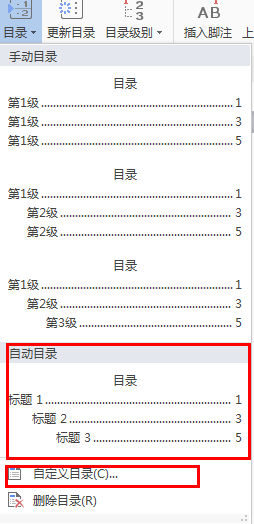 4、当目录有变化时,可以点击“更新目录”进行更新。
4、当目录有变化时,可以点击“更新目录”进行更新。 然后点击“确定”,对图表的命名就完成了。 注:要自动生成目录必须以添加题注的方式命名,手动命名的不可以。 2、按照步骤1中的操作顺序对所有图表进行命名。 3、所有图表命名完成后,将光标定位到要插入图表目录的位置。 4、依次点击“插入”->“域”
然后点击“确定”,对图表的命名就完成了。 注:要自动生成目录必须以添加题注的方式命名,手动命名的不可以。 2、按照步骤1中的操作顺序对所有图表进行命名。 3、所有图表命名完成后,将光标定位到要插入图表目录的位置。 4、依次点击“插入”->“域”  5、然后点击“创建目录”,在“域代码”中填入如下字符:
5、然后点击“创建目录”,在“域代码”中填入如下字符: 6、如果目录有变,点击目录后右键,选择“更新域”可以对目录进行更新。
6、如果目录有变,点击目录后右键,选择“更新域”可以对目录进行更新。 